Lägga till meddelanden så att programna kan samarbeta
Appar i Microsoft Teams har utformats för att möjliggöra samarbete mellan personer i organisationen. Om du har ett program med information som grupp A som gör något som grupp B sedan behöver bearbeta, kan användarna missa viktiga uppdateringar och processer om allt händer i programmet.
Genom att använda meddelanden för viktiga händelser i dina program i Teams ökar samarbetet genom att proaktivt låta användarna veta att det finns något som kräver deras uppmärksamhet eller behöver göras.
Team och Power Platform ge dig många alternativ på olika sätt som du kan meddela andra.
- E-postaviseringar
- SMS/text-meddelanden
- Meddelande i Teams
- Adaptiva kort
- Kanalinlägg
Titta på det här videoklippet och lär dig hur du lägger till meddelanden som gör dina program mer samverkande:
Välj rätt aviseringstyp
Hur ska du bestämma vilken typ av avisering som ska användas? Många använder standardinställda e-postmeddelanden, men många klagar också på att de får för många e-postmeddelanden. E-post är en typ av meddelanden som kan accepteras, men den bör användas sparsam. Särskilt för akuta meddelanden som frekventa e-postmeddelanden ses först efter en viss tid.
Här är några frågor du bör ställa när du definierar rätt typ av avisering:
Är meddelandet brådskande?
Om du skapar ett program för att spåra säkerhetsproblem och det finns ett snabbt problem som kräver omedelbar uppmärksamhet bör ett meddelande som SMS-text, push-avisering eller meddelande med hög prioritet Teams användas så att meddelandet genast uppmärksammas. Men använd inte den här typen av meddelanden för icke-akuta meddelanden, eller så riskerar du att få användarna att göra det.
Är meddelandets information eller åtgärdbar? Vad vill du att meddelandemottagaren ska göra med aviseringen om du skapar ett meddelande?
Informationsmeddelanden ska meddela användarna, men de är endast avsedda som information. När en ny idé skapas i mallen för exempelprogram för Medarbetaridéer läggs till exempel ett meddelande upp i en Teamskanal som meddelar användarna att en ny idé har skapats.
En åtgärdsbar avisering aktiverar en eller flera uppföljningsaktiviteter för mottagaren. I den utökade artikeln Medarbetaridéer visar vi hur du ändrar aviseringen till ett visitkort så att användarna kan öppna den inskickade idén och rösta på den.
Om meddelandet kräver att användaren kan göra något med meddelandet, till exempel öppna en post eller svara, ska ett åtgärdbart meddelande användas — till exempel ett interaktivt kort, eller lägga till en hyperlänk till en djuplänk till programmet.
Med Teams blir även andra typer av meddelanden mer åtgärdbara genom att aktivera konversationer runt meddelandet — när du publicerar ett meddelande på en Team-kanal. Användarna kan svara på dem i kanalen och därmed skapa möjligheter för flera personer att diskutera meddelandet.
Är meddelandet personligt eller för en grupp?
Finns det någon specifik person som ska meddelas? Finns det någon grupp personer som behöver känna till meddelandet? Om du får personliga meddelanden kan du överväga att skicka ett meddelande, ett e-postmeddelande eller ett textmeddelande så att andra användare inte blir överbelastade med meddelanden som inte är relevanta. Om meddelandet ska visas av flera personer i en grupp är ett inlägg i en Teams-kanal ett bättre val eftersom användarna i gruppen kan se meddelandet och samarbeta med det.
Vilken är frekvensen för meddelanden?
I mallen för exempelprogram för Inspektion för teams publiceras som standard ett meddelande i en Teams-kanal när en inspektion har slutförts. Om inspektionerna utförs ofta läggs många meddelanden upp på kanalen. Och när många meddelanden läggs upp på en kanal kan enskilda meddelanden gå förlorade. Tänk på telefonaviseringscenter — när du har några få program som ger dig meddelanden, de är användbara, men om du har många uppdateringar för program där meddelanden publiceras blir meddelandena oväsen. I det här fallet kan du ändra dina meddelanden och antingen ändra aviseringen så att den bara meddelas vid akuta inspektioner eller problem.
Vilken påverkan har användarna?
Dina kollegor är förmodligen upptagna av verksamheten, och varje avbrott kan göra dem extra — stressade, särskilt i stora kvantiteter. Meddelandena är bra om de gör viktig information tillgänglig. Men de kan också ha negativa effekter om de är för ofta eller för onödiga. Även godtyckliga aviseringar kan minska användarens känsla av kontroll — om många meddelanden börjar komma som en användare inte har kontroll över. Och det kan bli en upplevelse av det som känns som det ska. Fundera på att ge användarna ett alternativ i programmet för att kontrollera sina — meddelanden. Det kan vara en inställning som innebär att de väljer att välja meddelanden eller en inställning för att välja vilken typ av avisering som ska tas emot. Se utökande bulletiner för ett exempel.
Meddelanden: Power Apps or Power Automate
När du skapar en avisering har du två alternativ:
- Se till att programmet skapar aviseringen direkt.
- Du kan också utlösa ett Power Apps flöde för att publicera meddelandet.
Hur du ska välja vilken metod du ska använda beror på vilken typ av avisering du använder och hur meddelandet ska utlösas. Vissa aviseringstyper —t.ex. adaptiva kort kräver Power Automate. Andra, som att skicka e-postmeddelanden, sms eller teamkanalmeddelanden kan skickas från en Power Automate formel eller ett Power Automate flöde. Det finns inget "rätt eller felaktigt" svar på den här frågan, men här är några regler som du bör överväga:
Meddelanden som skickas direkt från ett program utan flöde beror på att användaren gör ändringen i programmet. Det innebär att användaren kommer att behöva åtkomst till tjänsten som skickar meddelandet, och vissa typer av meddelanden, till exempel e-postmeddelanden, kan komma från deras personliga konto. Om du vill skicka meddelanden från ett tjänstkonto eller en brevlåda för allmänna meddelanden kan ett Power Automate flöde ägas av ett annat användarkonto och skicka ett meddelande när det utlöses av ett datavillkor (som om en post skapas).
Om ett flöde skickar ett meddelande och utlöses direkt av programmet måste flödet delas eller tilldelas till den användare som utlöser flödet. Om ett flöde skickar ett meddelande och utlöses av ett datavillkor (som att en post skapas eller uppdateras) behöver inte flödet delas eller ägas av den utlösande användaren.
Om du använder Power Automate för att skicka meddelanden kan du uppdatera dina meddelanden utan att behöva publicera om programmet. Om din aviseringsinformation ofta ändras, eller om andra användare än apptillverkaren måste ändra dem, kan meddelandet som skickats av Power Automate dig segmentera arbetsbelastningen och göra det möjligt för andra användare att arbeta med meddelandena medan du arbetar i programmet.
Power Apps om meddelanden skickas direkt med hjälp av formeln för att definiera meddelandelogiken, Power Automate flöde använder ett mer grafiskt gränssnitt för att ange egenskaperna för en avisering. Från ett Power Apps-program kan du till exempel använda följande formel för att skicka e-post med Outlook-anslutningen:
Microsoft365Outlook.SendEmail("mailbox@contoso.com", Summary, Description)
I Power Automate stället visas åtgärden skicka e-post på ett grafiskt sätt så att användarna kan fylla i fälten på ett liknande sätt som när de skickar ett e-postmeddelande i Outlook.
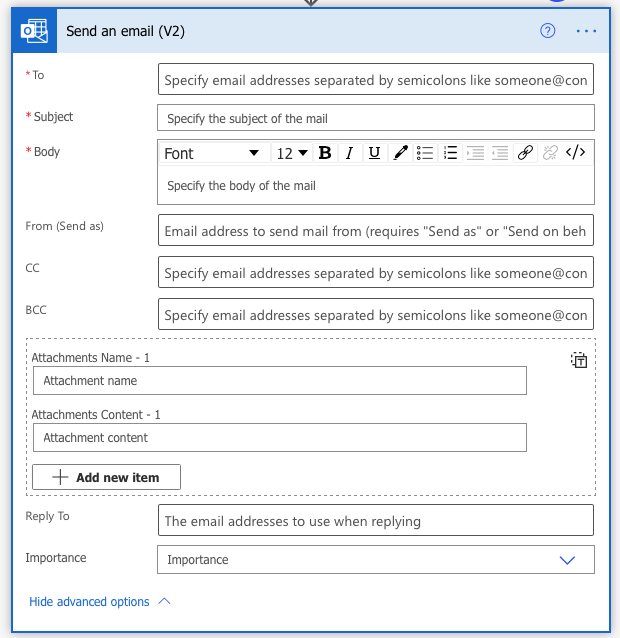
Att skicka ett e-postmeddelande Power Apps direkt är snabbare för erfarna tillverkare, men mer detaljer krävs — till exempel bifogade filer och formaterad text. Det kan vara enklare för de mindre erfarna skaparna att skicka e-postmeddelandet med Power Automate flöde.
Anteckning
Kan du berätta om dina inställningar för dokumentationsspråk? Svara i en kort undersökning. (observera att undersökningen är på engelska)
Undersökningen tar ungefär sju minuter. Inga personuppgifter samlas in (sekretesspolicy).